几何画板中制作等边三角形拼接成正方形的动画
来源:网络收集 点击: 时间:2024-07-13绘制一个等边三角形ABC,取AB中点D,AC中点E(取中点快捷键ctrl+M)。
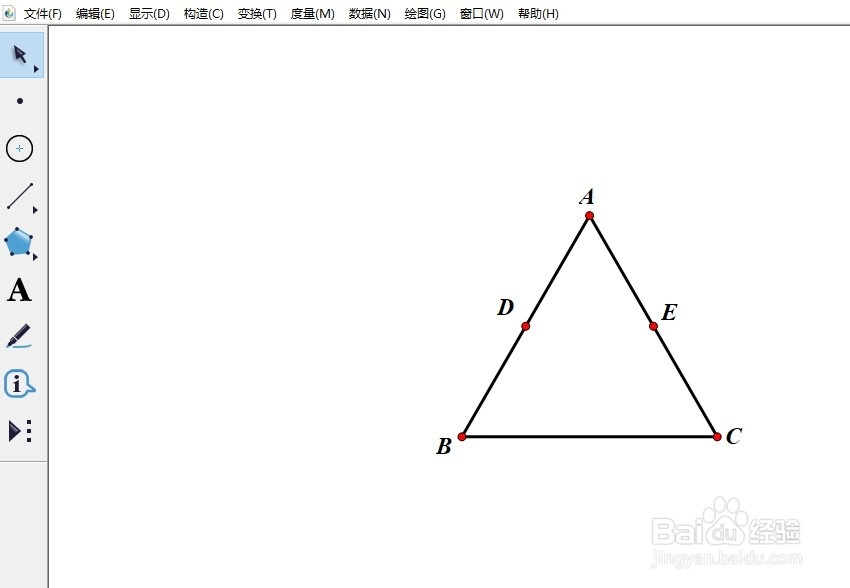 2/8
2/8选中A、E两点,执行“度量”——“距离”操作,得到AE的长度。同理,得到BE的长度。
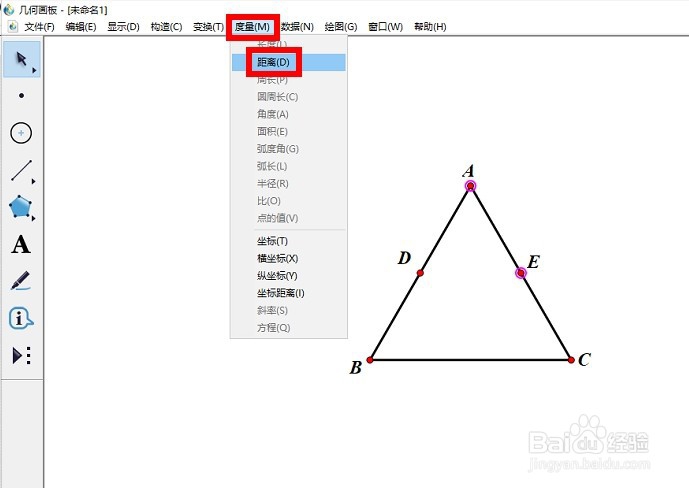 3/8
3/8计算AE、BE的比例中项。执行“数据”——“计算”,计算AE乘以BE的积,开根号。
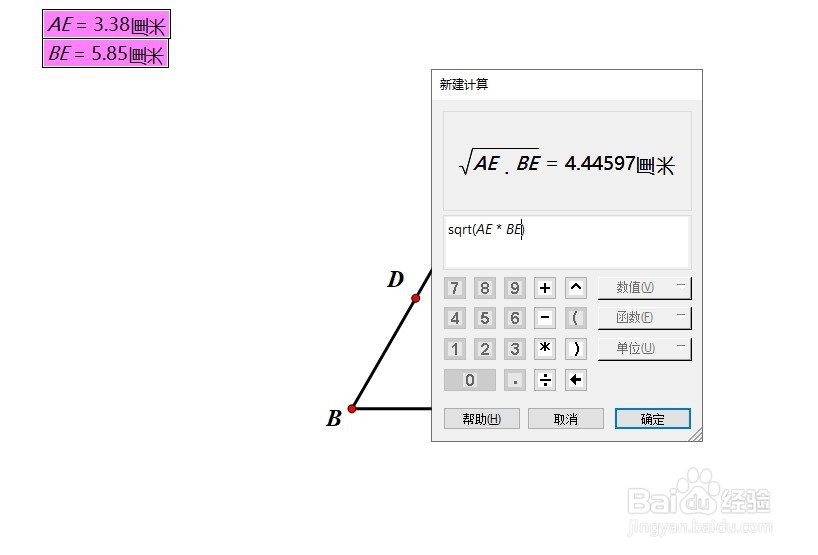 4/8
4/8以E为圆心,求得的比例中项为半径,绘圆。圆与BC的交点记为F点。隐藏圆(选中圆,隐藏的快捷键Ctrl+H)。
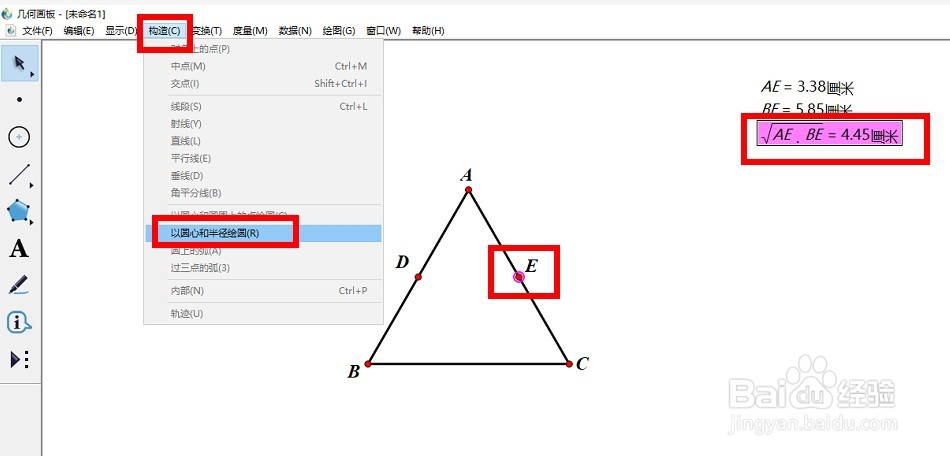 5/8
5/8依次选中点D、点E(注意先后顺序),执行“变换”——“标记向量”。
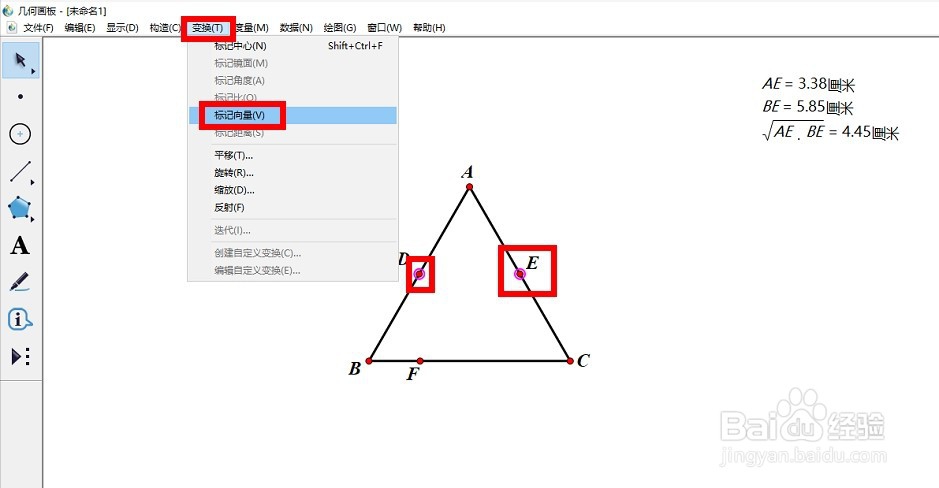 6/8
6/8选中F点,执行“变换”——“平移”。平移的方向和距离已默认选择上一步标记的向量。记平移之后的点为点G。连结EF(快捷键ctrl+L)。
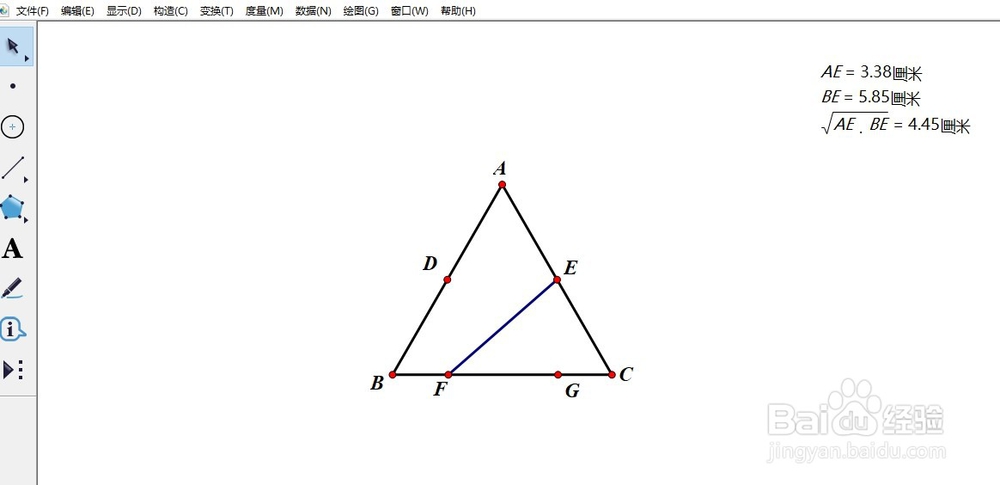 7/8
7/8分别作点D到EF的垂线段DH,点G到EF的垂线段GI。具体操作:选中点D和线段EF,执行“构造”——“垂线”,记垂足为H,连结DH,隐藏垂线。GI同理。
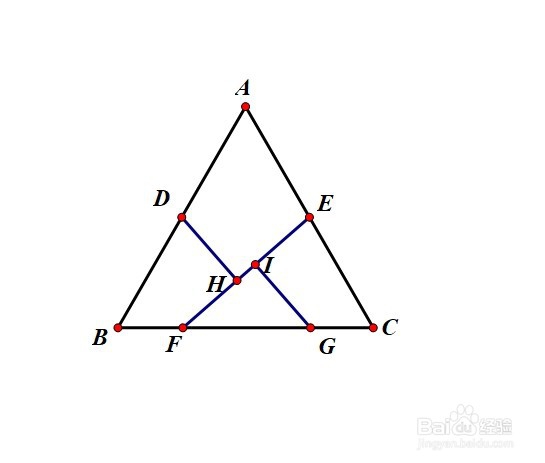 8/8
8/8等边三角形ABC被分成的四个部分,分别将这四个部分填充为不同颜色。至此,基本图形绘制完毕。
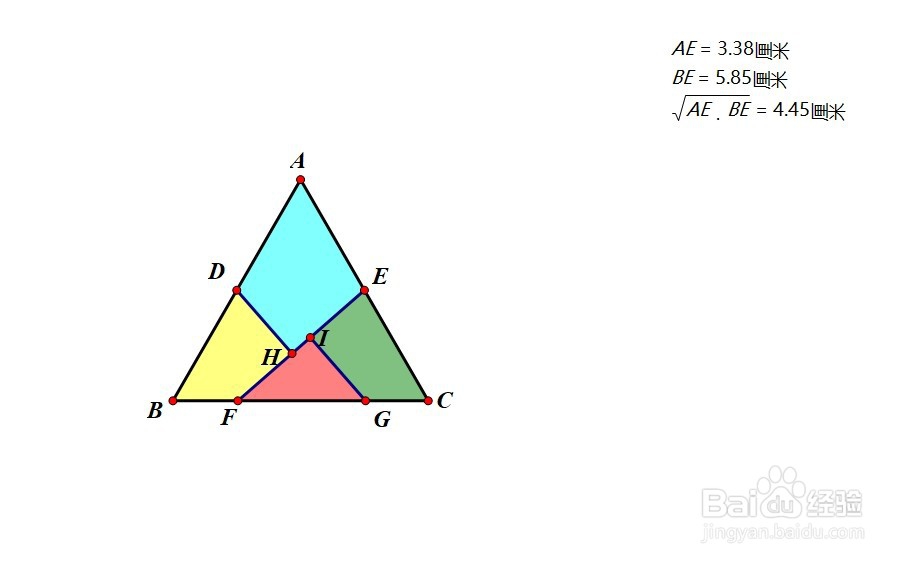 步骤2:制作拼接动画1/6
步骤2:制作拼接动画1/6制作控制轴。在空白作图区域绘制一个点J,水平方向平移1厘米得到J,选中J,J,构造一条直线。在直线上取一个点K,连结线段JK。在线段JK上取一点L。隐藏直线和点J。选中点L,执行“度量”——“点的值”,将度量得到的值标签改为a。
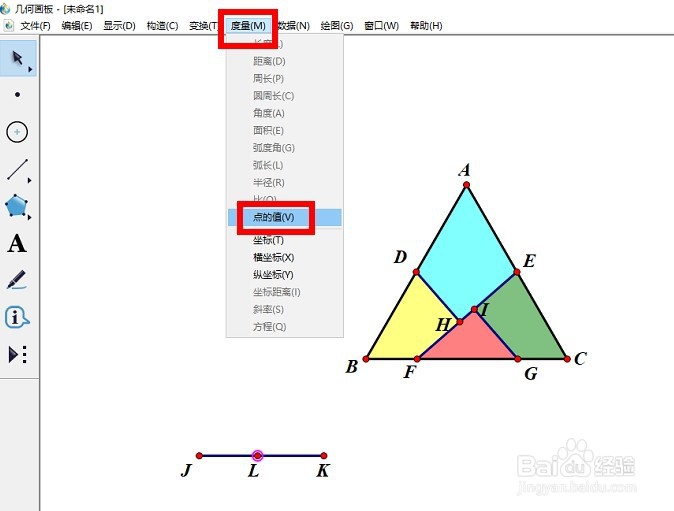 2/6
2/6旋转蓝色的四边形ADHE。执行“数据”——“计算”。计算a乘以-180°(因为为顺时针旋转,所以为负的180°,注意选择180的单位)。选中计算得到的值,执行“变换”——“标记角度”。双击E点作为旋转中心,选中蓝色四边形以及点A、D、H,执行“变换”——“旋转”,得到对应的点。即可通过L点的移动控制蓝色四边形的旋转。选中旋转之后的四边形的四个顶点,快捷键ctrl+L,连结四条边。
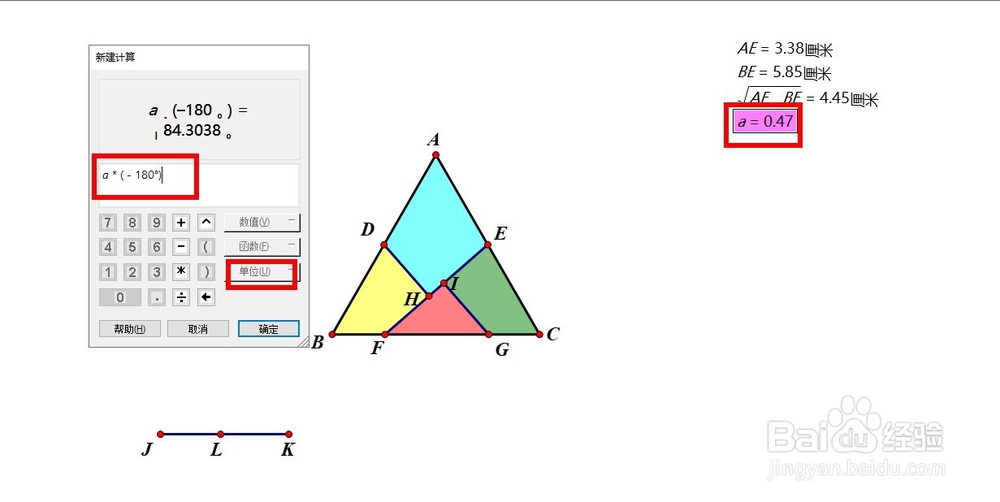 3/6
3/6旋转红色三角形以及黄色四边形。计算a乘以180°(因为为逆时针旋转,所以为正的180°,注意选择180的单位)。选中计算得到的值,执行“变换”——“标记角度”。双击G点作为旋转中心,选择红色三角形和黄色四边形以及他们的顶点,执行“变换”——“旋转”,得到对应的点。连结红色三角形的边(黄色四边形的边不需要连结,下一步要隐藏)。
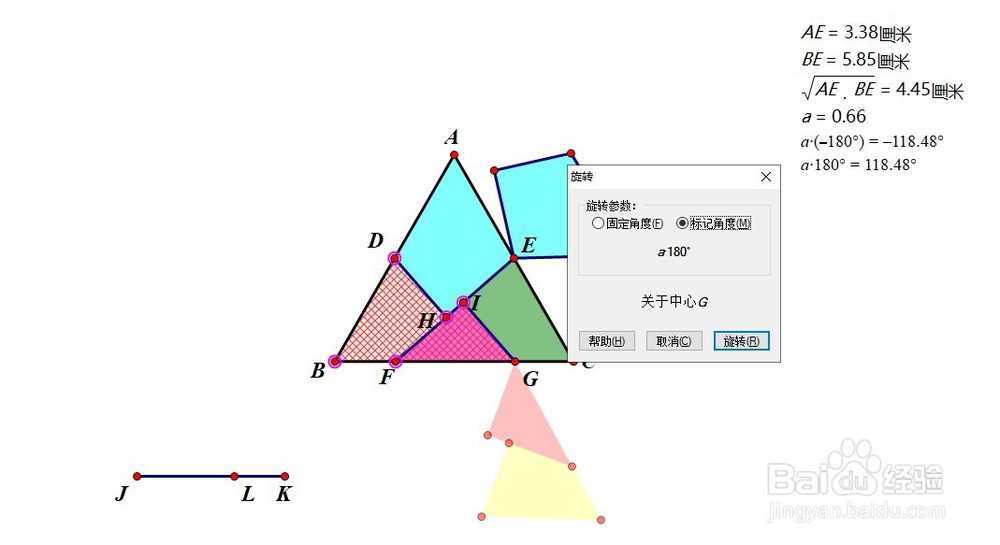 4/6
4/6旋转黄色四边形。双击上一步F点旋转之后的对应点F点作为旋转中心。选中上一步旋转之后得到的黄色四边形及其顶点,执行“变换”——“旋转”(因黄色四边形也是逆时针旋转,所以旋转角度与上一步标记的旋转角度相同,不需要另外标记)。连结旋转之后的黄色四边形的边,隐藏上一步得到的黄色四边形。
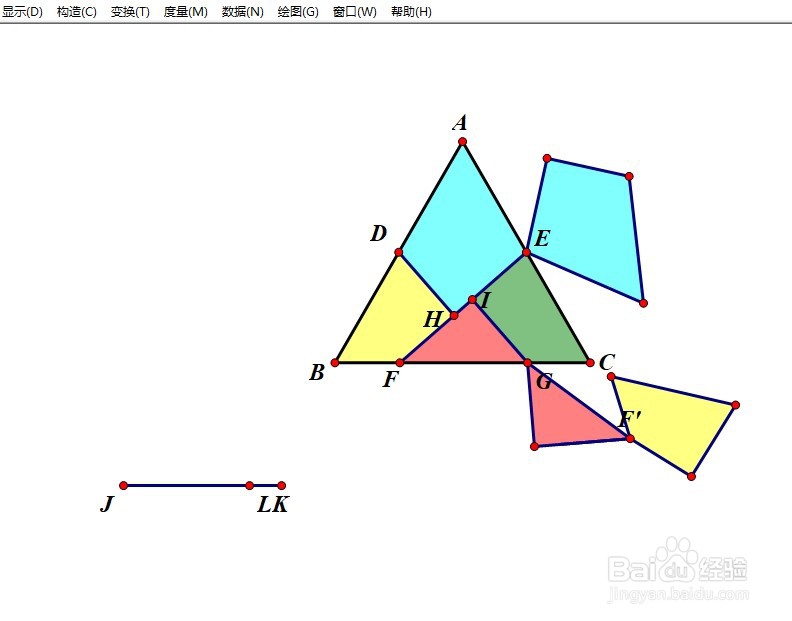 5/6
5/6到这一步为止,拼接动画已完成。接下来需要制作总的控制按钮。依次选中点L、点K,执行“编辑”——“操作类按钮”——“移动”,制作控制点L运动到点K的按钮,命名标签为“得到正方形”。同理,制作控制点L运动到点J的按钮,命名标签为“还原三角形”。
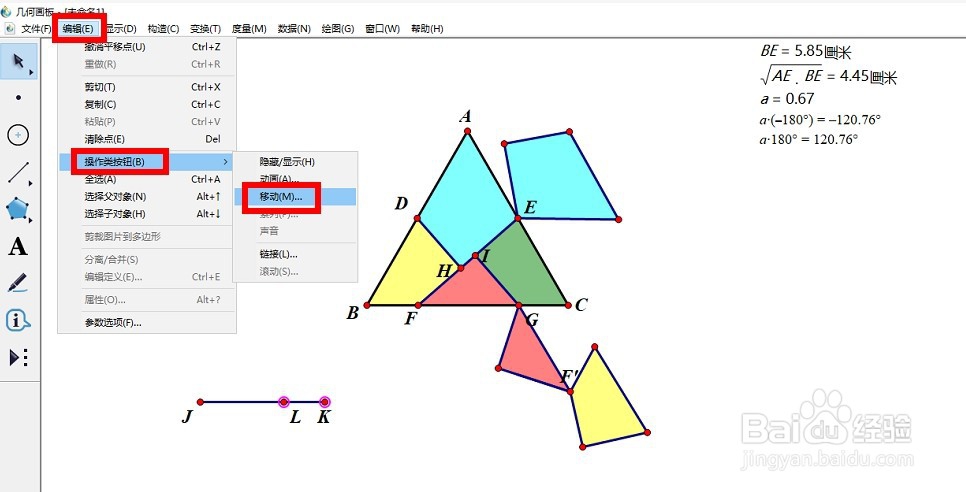 6/6
6/6隐藏无关参数、点、辅助线等,得到最终课件。
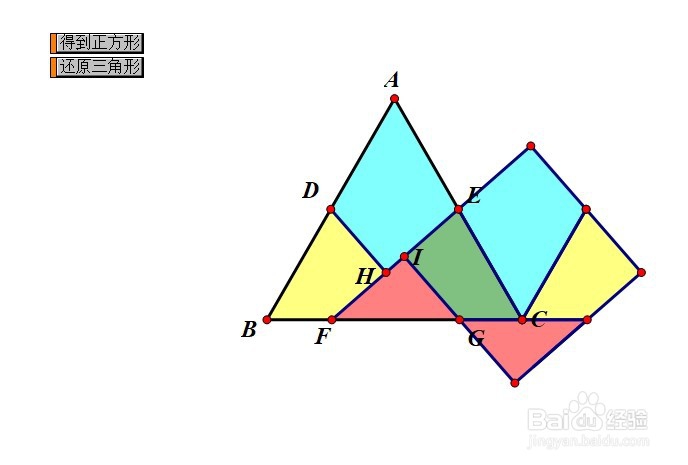 注意事项
注意事项如若有描述不详细的地方欢迎私聊。
三角形变正方形分割拼接数学几何画板趣味动画版权声明:
1、本文系转载,版权归原作者所有,旨在传递信息,不代表看本站的观点和立场。
2、本站仅提供信息发布平台,不承担相关法律责任。
3、若侵犯您的版权或隐私,请联系本站管理员删除。
4、文章链接:http://www.1haoku.cn/art_952467.html
 订阅
订阅